Se você precisa criar e se conectar a um banco de dados Amazon RDS Postgres SQL, você está no lugar certo. Criar seu primeiro banco de dados Amazon Relational Database Service (RDS) pode ser um desafio, mas neste tutorial, você vai aprender como fazer isso, passo a passo.
Pré-requisitos
Este post será um tutorial passo a passo. Se você deseja seguir, certifique-se de ter o seguinte em vigor:
- Uma conta AWS
- A client to connect to the PostgreSQL database. This tutorial will be using the pgAdmin utility.
Você pode incorrer em uma pequena taxa para criar uma instância RDS no Amazon Managed Web Service. Quando terminar, certifique-se de remover a instância RDS.
Criando a Instância RDS PostgreSQL
Antes de poder usar uma instância RDS PostgreSQL, você precisa criá-la. Este tutorial usará o AWS Management Console.
- Entre no AWS Management Console com sua conta AWS.
2. Na parte superior da página, você deve ver uma caixa de pesquisa onde pode pesquisar vários serviços da web da Amazon. Na caixa de pesquisa, digite “RDS” e selecione o serviço RDS que aparece. Isso o levará à página da Amazon RDS.
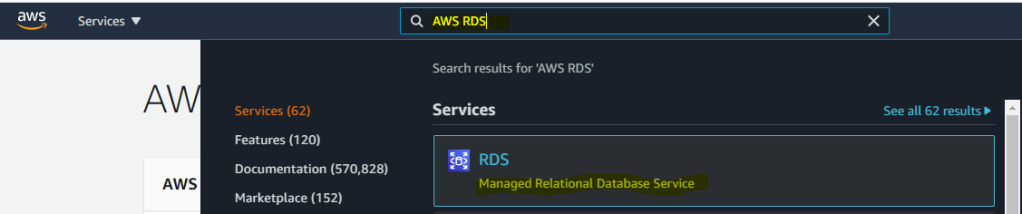
3. Na página da Amazon RDS, clique em Bancos de dados e, em seguida, clique no botão Criar banco de dados à direita.

4. Em seguida, escolha Criação padrão. Criar a instância com o método de Criação padrão permite personalizar a instância mais do que usar o método de Criação fácil.
5. Selecione PostgreSQL como o motor do banco de dados e a Versão. Este tutorial usará a versão mais recente no momento da escrita, que é a versão 12.5-R1, mas você pode escolher muitas versões do PostgreSQL aqui.
6. Escolha a Camada gratuita para o Modelo, pois você está apenas aprendendo neste momento.
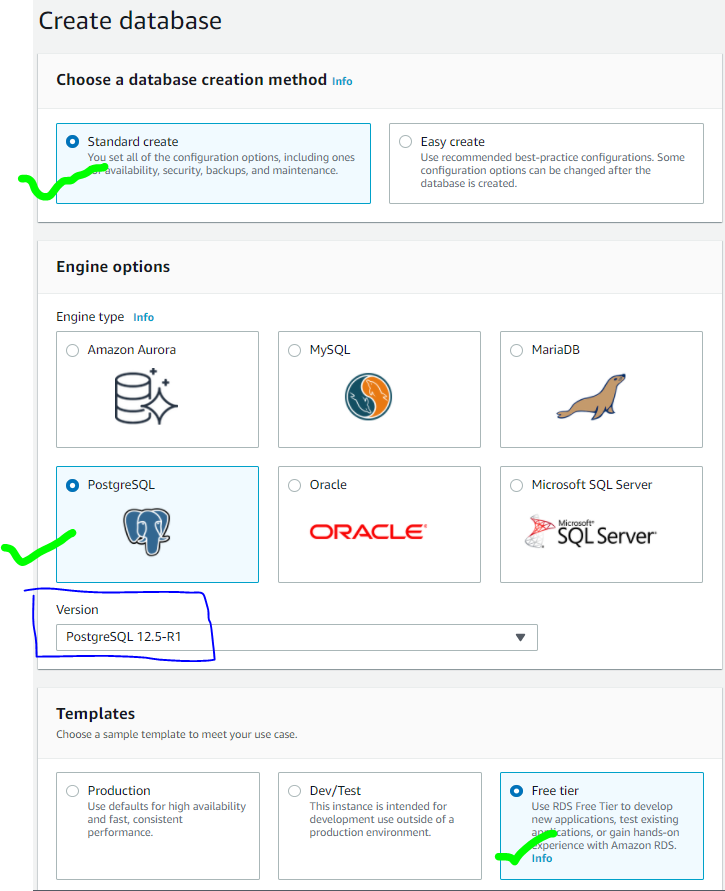
7. Role um pouco para baixo e forneça agora:
- O nome do banco de dados como o Identificador da instância do banco de dados
- A username for the Master username
- A password for the Master passwordOnce you create the database, you can add other database users.
Depois de criar o banco de dados, você pode adicionar outros usuários de banco de dados.
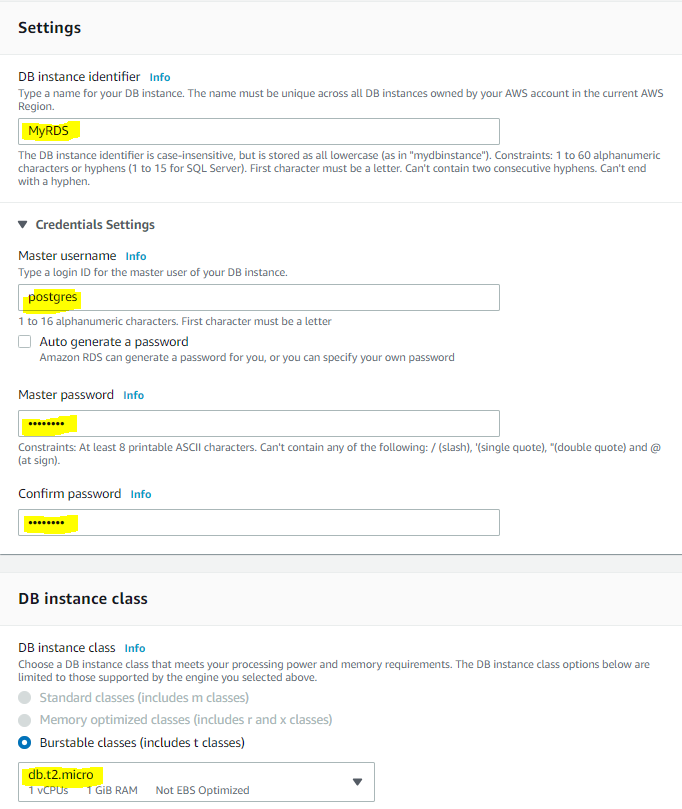
8. Você pode escolher várias classes de instância na Classe de instância do banco de dados dependendo do desempenho que você precisa da instância. Como este tutorial é apenas uma demonstração, escolha qualquer instância gratuita, como db.t2.micro.
Encontre todos os tipos de instância disponíveis aqui com vários tamanhos de instância.
Embora configurável, deixe os campos Tipo de armazenamento, Armazenamento alocado e Limite máximo de armazenamento como padrão.
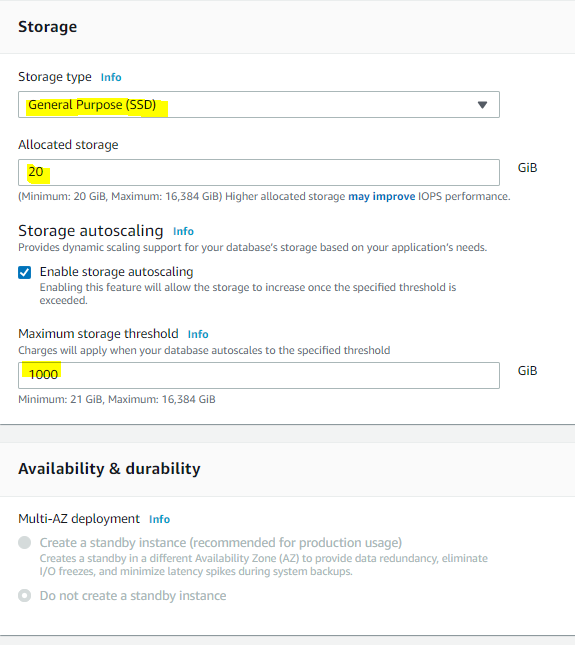
Você pode encontrar mais informações sobre opções de armazenamento aqui.
10. Como isto é apenas um teste, especifique o VPC padrão para a Rede Privada Virtual (VPC). Essa configuração garantirá que a instância RDS esteja disponível dentro de uma VPC específica.
11. Defina o Grupo de sub-redes como padrão, que usará a sub-rede padrão associada à VPC.
12. Garanta que a Porta do banco de dados esteja configurada para 5432, que é o padrão para o PostgreSQL.
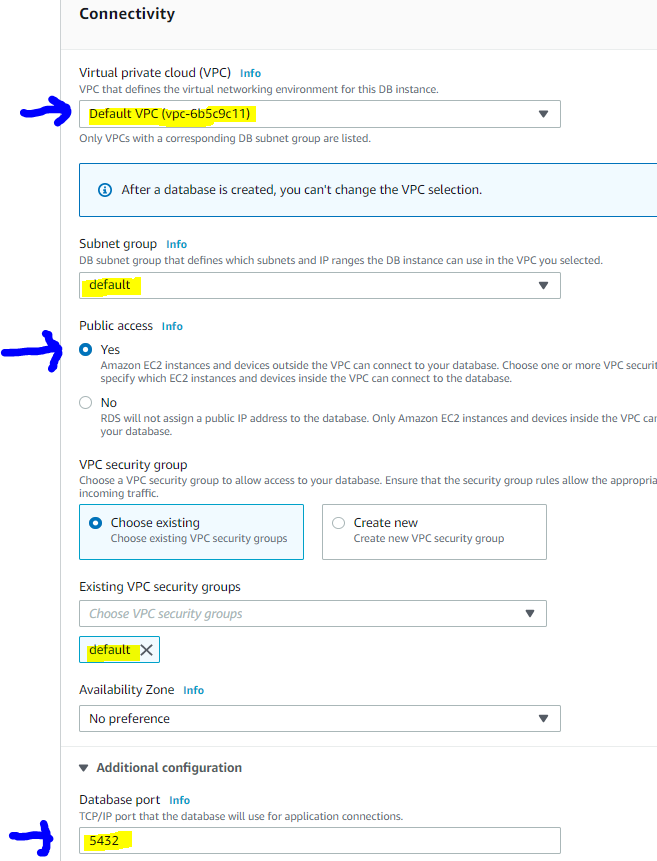
13. Garanta que a Autenticação de senha esteja configurada para Autenticação do banco de dados. Este cenário permite autenticar no banco de dados usando usuários definidos no banco de dados e é o método mais simples.
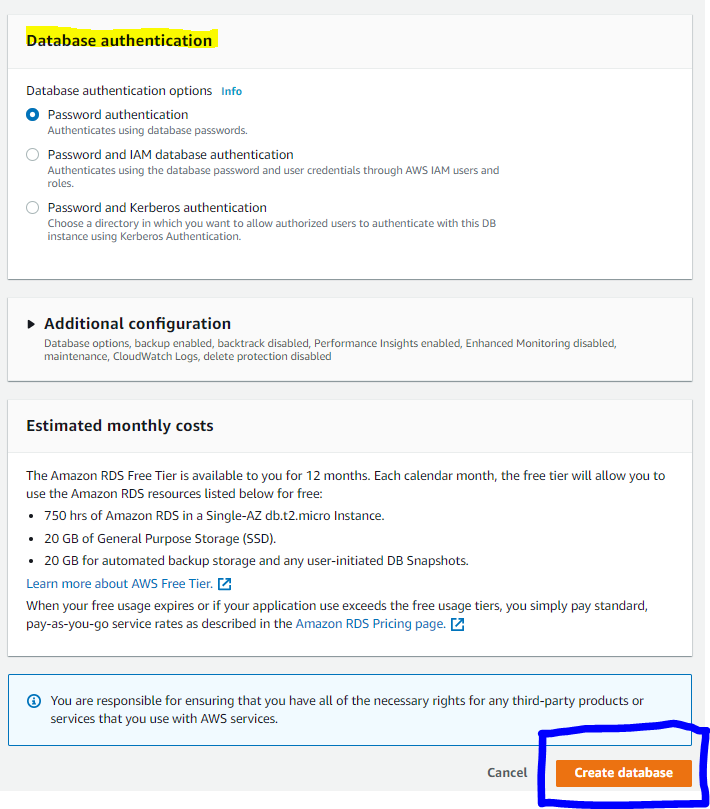
14. Por fim, clique em Criar banco de dados para começar a criar a instância RDS PostgreSQL.
A AWS levará alguns minutos para criar sua instância RDS. No entanto, uma vez feito isso, você verá sua instância aparecer com um Status de Disponível, conforme mostrado abaixo.

Conectando à Instância RDS
Uma vez criada a instância do RDS, é hora de se conectar a ela. Este tutorial usará uma ferramenta gratuita chamada pgAdmin, mas você pode encontrar muitos outros clientes PostgreSQL que atenderão às suas necessidades.
Supondo que você já tenha instalado o pgAdmin:
- Abra o pgAdmin4 e clique com o botão direito no nó Servidores, clique em Criar —> Servidor. Isso abrirá uma nova janela de conexão com o servidor.
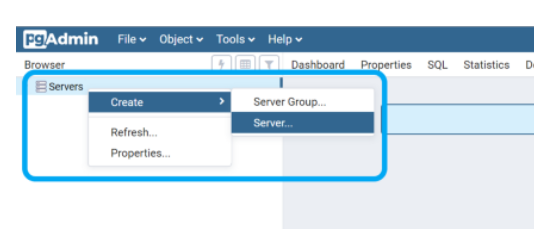
2. Na guia Geral, forneça um Nome para o servidor. Este tutorial usará myrds.
Certifique-se de que:
- Nome/endereço do host seja <nome da instância do DB>.<identificador da região>.rds.amazon.com
- Porta seja 5432 (a mesma definida durante a criação da instância)
- Banco de dados de manutenção esteja definido como postgres. Este é o banco de dados padrão que toda instância RDS do PostgreSQL deve ter.
- Nome de usuário seja postgres, e a Senha seja a senha mestra fornecida durante a criação da instância
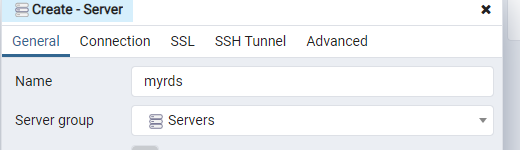
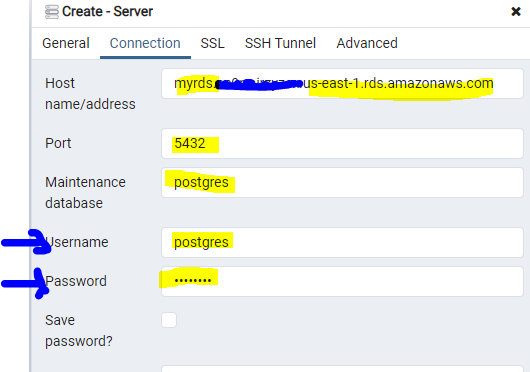
4. Clique em Salvar para salvar a conexão com o servidor.
O pgAdmin agora deve se conectar automaticamente à instância do PostgreSQL RDS e você a verá exibida sob o nó Servidores, conforme mostrado abaixo.
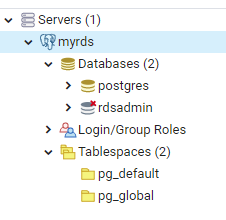
Se o seu cliente não se conectar automaticamente à instância, certifique-se de confirmar o grupo de segurança para a VPC ao qual associou a instância RDS permite regras de entrada na porta 5432. Certifique-se de que todos os endereços IP dos quais pretende se conectar estejam incluídos aqui. Além disso, verifique se o seu RDS suporta acessibilidade pública.
Criando um Banco de Dados
Agora que você está conectado à instância de banco de dados Postgresql, é hora de criar um banco de dados!
Para fazer isso com o pgAdmin:
- Dentro da instância myrds, clique com o botão direito em Bancos de Dados.
- Clique em Criar —> Banco de Dados para abrir a janela de criação de banco de dados.
- Forneça um nome de banco de dados e clique em Salvar.
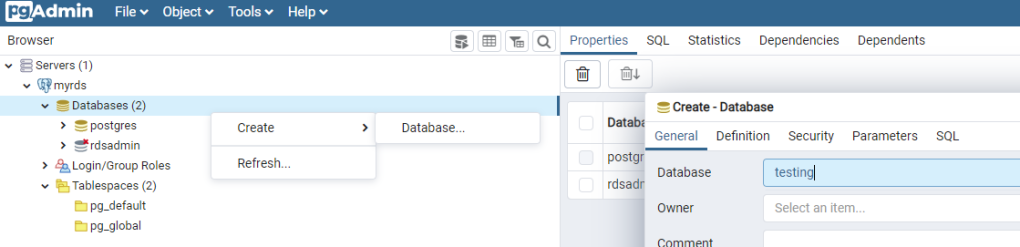
Se você olhar sob a instância myrds agora, verá seu novo banco de dados de somente leitura aparecer como mostrado abaixo.
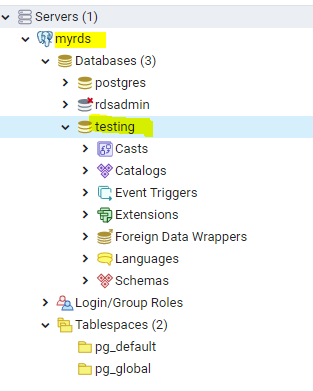
Agora que você criou um banco de dados, pode se conectar ao banco de dados e usá-lo conforme necessário.
Conclusão
Agora você deve ter uma instância simples do RDS PostgreSQL em execução na AWS. Este tutorial não teve a intenção de cobrir cenários detalhados, mas sim ser um guia simples para ajudá-lo a começar.
Seu banco de dados PostgreSQL agora deve estar pronto para começar a ajudá-lo a gerenciar os dados da sua organização.













